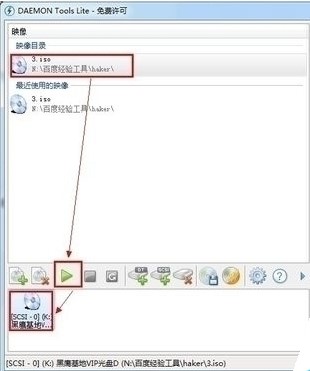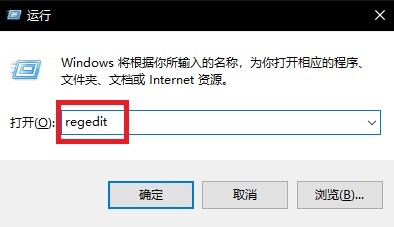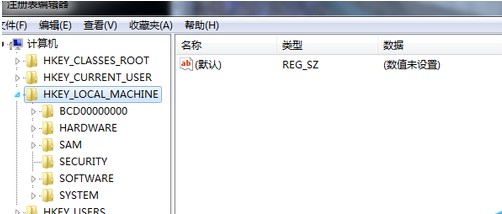Daemon Tools Lite中文称为虚拟光驱软件,其免费版是一个市面上非常好用且安全的虚拟光驱工具,支持ps,支持Windows7系统,非常流行。虚拟光驱免费版是一个先进的模拟备份的软件,支持加密光盘,并且合并保护盘,可以备份SafeDisc保护的软件,装完不需启动即可用。可以打开这些虚拟光驱的镜像文件(ISO、CUE和 CCD 等,以后将支持更多的格式)。DAEMON Tools Lite可以备份safedisc保护,能满足普通用户的需求,能支持你的物理光盘,变为能直接在你的硬盘上运行的虚拟光盘,是单机游戏玩家不可或缺的软件。
DAEMON Tools Lite功能介绍和常见问题解答图1
DAEMON Tools Lite功能介绍:
1、能同时加载几个镜像,支持生成四个虚拟光驱,并支持蓝光镜像;
2、虚拟驱动器将在您的操作系统中,如同真的一样展现,在系统盘符上能快速访问所有的功能;
3、在Windows 资源管理器双击镜像文件,与Windows资源管理器集成,即能加载镜像;
4、便于高级人员进行自动化管理,使用强大的命令行界面;
5、DAEMON Tools在桌面上就能实现基本的功能,支持Windows7桌面小工具;
6、支持加载.mdx,.iso,.cdi,.pdi等光盘镜像的读取和加载。
DAEMON Tools Lite常见问题解答:
问题:DAEMON Tools中镜像文件无法载入怎么办?
如下图所示,当你把虚拟光驱全删了的时候,主页面那个窗口当前显示是空白,所以点加号新建一个,新建完光驱之后,就能加载镜像文件了。
DAEMON Tools Lite功能介绍和常见问题解答图2
问题:虚拟光驱盘符如何删除?
1、首先选择映像目录中的一个映像文件,我们载入一个虚拟光驱盘符,然后右击“载入”按钮,即可在主界面的下方,创建一个虚拟光驱盘符。
DAEMON Tools Lite功能介绍和常见问题解答图3
2、这时候点击查看“我的电脑'选项,就会发现虚拟出一个新的光驱盘符已经成功了。然后,就可以使用虚拟光驱了,操作像物理光驱一样。
DAEMON Tools Lite功能介绍和常见问题解答图4
3、要删除的其中一个虚拟光驱进行选择,然后,即可点击主界面中的“移除光驱”;
DAEMON Tools Lite功能介绍和常见问题解答图5
问题:虚拟光驱盘符删除之后,不能使用物理光驱的解决方法?
1、调出“运行”窗口,通过按组合键win+R,在弹出的运行窗口中,鼠标键入“Regedit”文件;
DAEMON Tools Lite功能介绍和常见问题解答图6
2、在“注册表编辑器”中,在页面左边,我们可以依次展开HKEY—>LOCAL—>MACHINEEnumSCSI,“UserDrive-LetterAssignment ”在右边窗口找到即可,删除SCSI子键下的子键,表示可以给光驱使用的盘符;
DAEMON Tools Lite功能介绍和常见问题解答图7
3、接下来重启电脑就可以了。